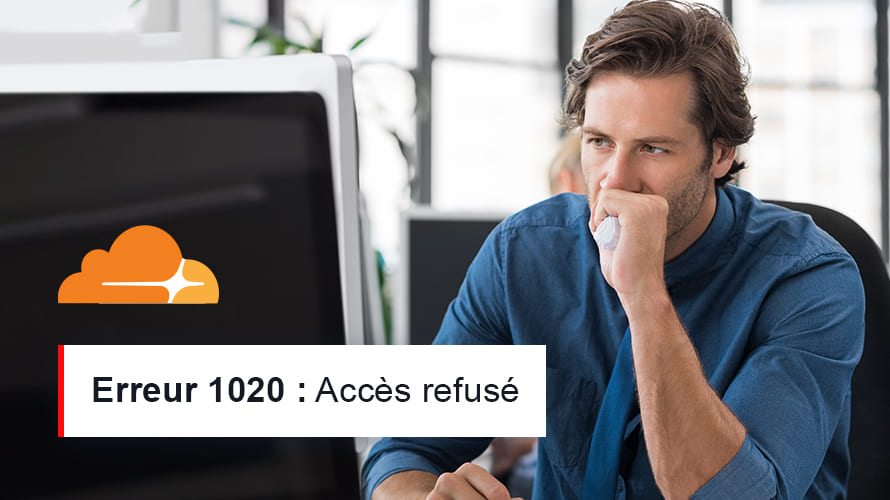Si vous tentez d’accéder à un site web et que vous rencontrez l’erreur 1020, cela signifie que Cloudflare a bloqué votre accès au site à partir de votre adresse IP. Depuis plusieurs années, des nombreux sites web utilisent ce réseau pour accélérer le temps de chargement de pages via un puissant CDN et sécuriser les données des utilisateurs contre les attaques malveillantes. Malheureusement, Cloudflare peut empêcher certains visiteurs d’accéder à un site hébergé sur son réseau.😟
Généralement, le blocage vient du fait que Cloudflare suspecte votre adresse IP d’être associée à des activités malveillantes. Ainsi, dans le but de protéger la page web que vous tentez de lire ou le site, ce réseau bloque votre connexion.😞
Objectif
Pour corriger l’erreur Cloudflare 1020, il existe un certain nombre de mesures que vous pouvez utiliser. Ces dernières n’exigent pas que vous ayez des compétences techniques spécifiques. Dans cet article, nous vous allons détailler ces différentes solutions.🤗
Besoin d'un hébergement web au meilleur prix ?
LWS vous conseille sa formule d’hébergement en promotion à -25% (offre à partir de 1,49€ par mois au lieu de 1,99 €). Non seulement les performances sont au rendez-vous mais vous profitez en plus d’un support exceptionnel.
Les 6 solutions efficaces pour corriger l’erreur Cloudflare 1020 : accès refusé
Comme nous l’avons mentionné tantôt, l’erreur 1020 est liée au réseau Cloudflare. Elle ne peut donc survenir que sur les sites utilisant ce réseau de diffusion de contenu.
Pour corriger le message d’erreur 1020, vous pouvez utiliser les solutions ci-dessous :
Des nombreuses erreurs sur internet peuvent provenir du navigateur que vous utilisez. Vous l’avez probablement constaté, au cours de ces dernières années, les navigateurs web développent de plus en plus de solutions pour protéger leurs utilisateurs en ligne et améliorer les performances lors de la navigation.
Si votre navigateur est mal configuré ou utilise des mesures de configuration qui interfère avec celles de Cloudflare, il peut faire suspecter votre adresse IP et entraîner le blocage d’accès au site. Ainsi, la première chose que vous voudrez faire est de changer d’application.
Si vous utilisez Google Chrome, essayez un autre navigateur tel qu’Opera Mini, Edge ou encore Safari. Si l’erreur persiste, alors votre navigateur est intact, passez à une autre solution.
Les cookies permettent aux gestionnaires de sites web de personnaliser l’expérience utilisateur de visiteurs. À travers ces derniers, les administrateurs peuvent diffuser des annonces en fonction de préférences de visiteurs ou leur histoire de navigation. Ces fichiers servent aussi à enregistrer et à analyser le trafic.
Cloudflare s’en servent également pour permettre l’accès au site et à des fins de sécurité. Le blocage de tous les cookies dans le navigateur peut entraîner le dysfonctionnement de certains sites en générant des messages tels que l’erreur 1020.
Tout ce que vous avez besoin de faire, de réactiver les cookies et tenter d’accéder à nouveau au site. Si cela marche, il est évident que les cookies étaient à l’origine de l’erreur. La procédure pour accéder à la section de gestion de cookies dépend considérablement du navigateur.
Si vous êtes sur Google Chrome, accédez au menu principal et rendez-vous dans la section « Paramètres ». Ensuite, défilez jusqu’à la section « Confidentialité et sécurité ». Puis déroulez la zone « Cookies et autres données de sites ».
3. Désactiver les extensions
Les extensions étendent les fonctionnalités de navigateurs web. Cependant, lorsqu’elles sont mal codées, elles peuvent être une source d’erreurs. Donc, si les deux premières méthodes n’ont pas marché, une autre solution à essayer est une désactivation de toutes les extensions que vous avez ajoutées à votre navigateur.
Là encore, le processus varie en fonction du navigateur utilisé. Sur Chrome, rendez-vous dans le menu principal et ouvrez la section « Plus d’outils › extensions ».
Dans l’écran suivant, désactivez systématiquement toutes les extensions installées.
4. Visiter une autre page du site web
Pour lever le doute, essayez de visiter une autre page du même site. Si vous n’avez pas de blocage, cela suppose que la page précédente peut être rendue inaccessible par l’administrateur. Tentez la connexion à la page plus tard. Si malgré tout, vous allez de blocage en blocage, passez à une autre méthode de cette liste.
5. Redémarrer le système ou la connexion
Le changement de type de connexion est aussi quelque chose qui peut vous aider à résoudre le problème. Si l’erreur s’affiche toujours, tentez la toute dernière solution de cette liste.
6. Contacter le propriétaire du site web
Enfin, contacter le propriétaire du site est la toute dernière solution que vous pouvez appliquer. Il existe en ligne certains sites avec un accès limité à certaines régions du monde. Si votre adresse IP se trouve dans la zone non autorisée, vous ne pouvez pas avoir accès à la page demandée.
Dans tous les cas, entrer en contact avec l’administrateur du site peut vous aider à situer la source du problème. Pour cela, utilisez la page de contact du site ou tout autre moyen de contact disponible.
Trucs et astuces
Si vous avez trouvé cette solution utile pour corriger l’erreur Cloudflare 1020, n’oubliez pas de visiter notre blog LWS pour d’autres conseils et solutions pratiques qui vous aideront à naviguer dans le monde numérique avec plus de facilité et d’efficacité !
Conclusion
🥳 Bravo, vous avez maintenant toutes les cartes en main pour corriger l’erreur 1020 Cloudflare ! les moyens pour corriger l’erreur Cloudflare 1020 sont nombreux. Nous avons cependant détaillé les solutions les plus efficaces dans cet article. N’hésitez pas à les tester une à une avec espoir de corriger l’erreur.
Si vous avez des questions, n’hésitez pas à nous écrire dans la section Commentaires.
Besoin d'une solution de sauvegardes en ligne ?
LWS vous conseille sa formule de sauvegarde Cloud Drive en promotion à -50% (offre à partir de 3,99€ par mois au lieu de 7,99 €). Non seulement vos données sont sauvegardées en France mais vous profitez en plus d’un support exceptionnel.